Dit zijn vijf intrigerende Windows 11-voorbeeldfuncties om te proberen.

Sinds Windows 11 preview-builds elke week verschijnen, rapporteren we praktisch elke dag over nieuwe Windows-functies (zowel aangekondigd als verborgen) op Neowin. Als u nieuw bent bij het Windows Insider-programma of nieuwsgierig bent naar de geweldige functies die beschikbaar zijn in pre-releaseversies van het besturingssysteem, vindt u hier een lijst met vijf geweldige updates die u kunt testen na installatie van de nieuwste Windows 11-previewversie.
De volgende functies worden in willekeurige volgorde vermeld en zijn verre van volledig. Bovendien zullen toekomstige releases veel meer bevatten, daarom zullen we doorgaan met het produceren van dit soort artikelen om de paar maanden. Tot slot, als je denkt dat een andere update in de Windows 11-preview-builds intrigerender is, laat het iedereen dan weten in de reacties.
Het zien van nieuwe veranderingen in Windows 11 (vooral de langverwachte of gewenste) is opwindend en kan leiden tot een upgrade van een stabiele release naar een preview. Voordat u dit doet, moet u er rekening mee houden dat pre-release Windows-builds (met name die van de Canary- en Dev-kanalen) vaak onbewerkt en onstabiel zijn. Daarom is het geen goed idee om ze op bedrijfskritische apparatuur te gebruiken. Maak een back-up van kritieke gegevens en wees voorbereid op het onverwachte.
1. Nieuwe volumemixer
De volumemixer in preview-builds van Windows 11 is totaal nieuw. Hiermee kunt u het niveau voor elke app regelen, het uitvoerapparaat selecteren en extra effecten inschakelen, zoals ruimtelijke audio, zonder dat u de app Instellingen hoeft te openen of apps van derden hoeft te installeren (RIP EarTrumpet ). Druk op een knop naast de volumeregelaar om het menu Snelle instellingen te openen. Houd in plaats daarvan Win+ Ctrl+ ingedrukt V.
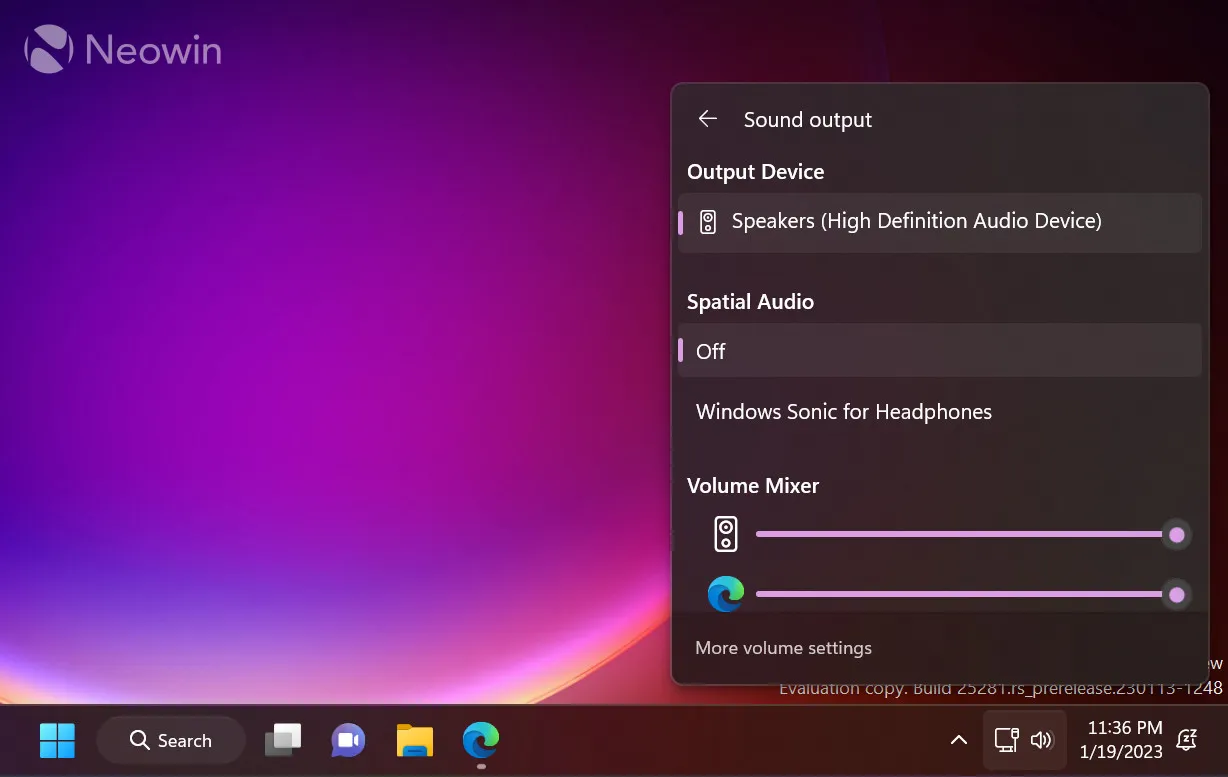
Hoewel Microsoft de nieuwe volumemixer in versie 25309 heeft geïntroduceerd, wordt deze gefaseerd ingevoerd, dus het is mogelijk dat u deze niet ziet na installatie van de meest recente Dev- of Canary-build.
2. Betere kleuruitvoer
Auto Color Management (ACM) komt minder vaak voor dan de andere mogelijkheden die in dit artikel worden besproken. Zelfs op goedkopere 8-bits monitoren zullen veel consumenten profiteren van verbeterde kleuruitvoer. Toepassingen kunnen nu 10-16-bits kleurprecisie (diepte) gebruiken in Windows 11-previewversies, wat resulteert in nauwkeurigere en betere kleuren. ACM kan 8-bit schermen ook helpen met het gebruik van extra technieken zoals dithering.
De nieuwe optie is toegankelijk via Instellingen > Systeem > Geavanceerd display . Opgemerkt moet worden dat uw pc moet voldoen aan hardwarevereisten om te kunnen profiteren van Auto Color Management.
3. Een snellere manier om 2FA-codes te kopiëren
Dit is een kleine maar belangrijke functie waarmee u snel tweefactorauthenticatiecodes kunt kopiëren. Wanneer het besturingssysteem een tweefactorauthenticatiecode in een melding detecteert, wordt nu een knop “kopiëren naar klembord” weergegeven. Opgemerkt moet worden dat deze mogelijkheid niet beperkt is tot de standaard e-mailclient en ook in andere programma’s zou moeten werken.
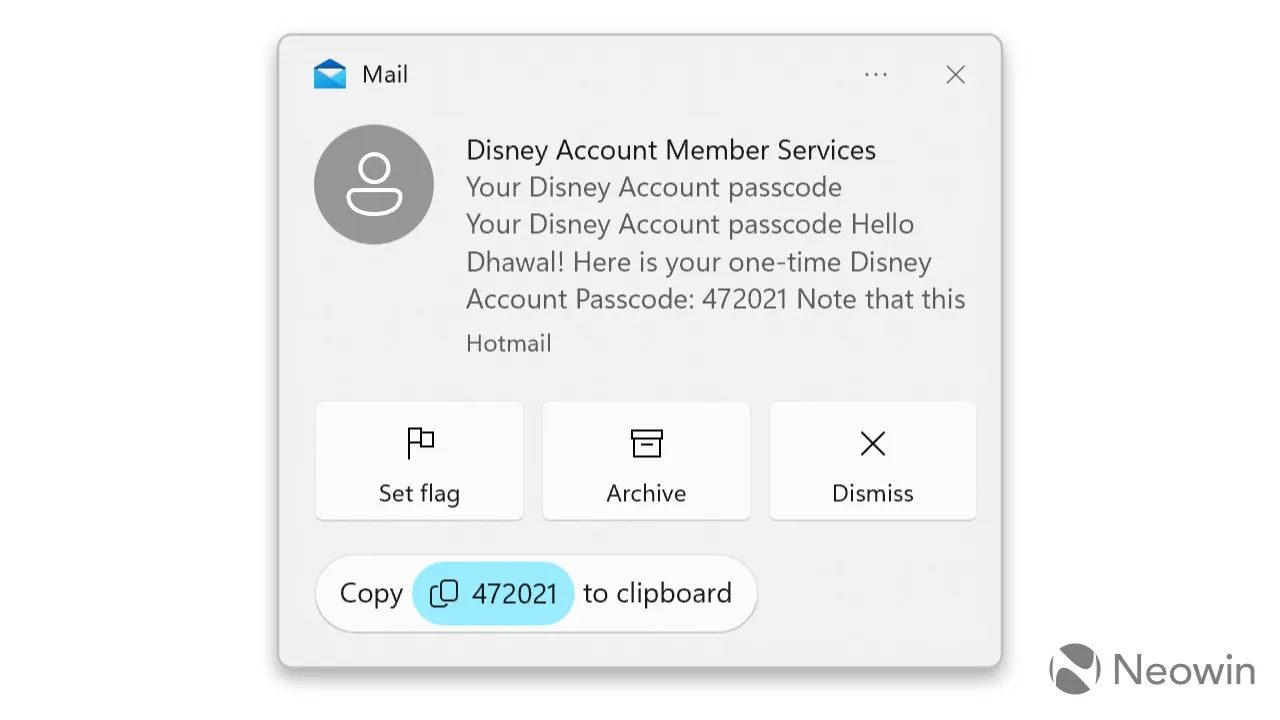
4. Verbeteringen aan widgets
- Widgets Board is opnieuw ontworpen en beter gestructureerd. Widgets zijn nu gescheiden van nieuws, waardoor het gemakkelijker wordt om de relevante informatie in één oogopslag te ontvangen en om te voorkomen dat je alle gele pers leest die Microsoft in die sectie schuift (“Ariana Grande:” Ik hou van grove dingen “en andere rotzooi).

- Themabewuste pictogrammen: Microsoft heeft twee pictogrammensets uitgebracht om widgets toegankelijker en zichtbaarder te maken in donkere en lichte omgevingen.
- Pictogrammen die bewegen: terwijl u uw cursor over de widgetknop beweegt of erop klikt, geeft de voorspelling op de taakbalk een schattige kleine animatie weer. Dit is nauwelijks baanbrekend (en kan zelfs verontwaardiging oproepen bij Windows-enthousiastelingen die de belangrijkste taakbalkfuncties van Windows 10 missen), maar het werkt goed met andere vloeiende animaties in Windows 11.
- Windows Widgets hebben een nieuw thuis: als u de voorkeur geeft aan de links uitgelijnde taakbalk, kunt u Windows Widgets naar rechts slepen om de taakbalk meer op Windows 10 te laten lijken.
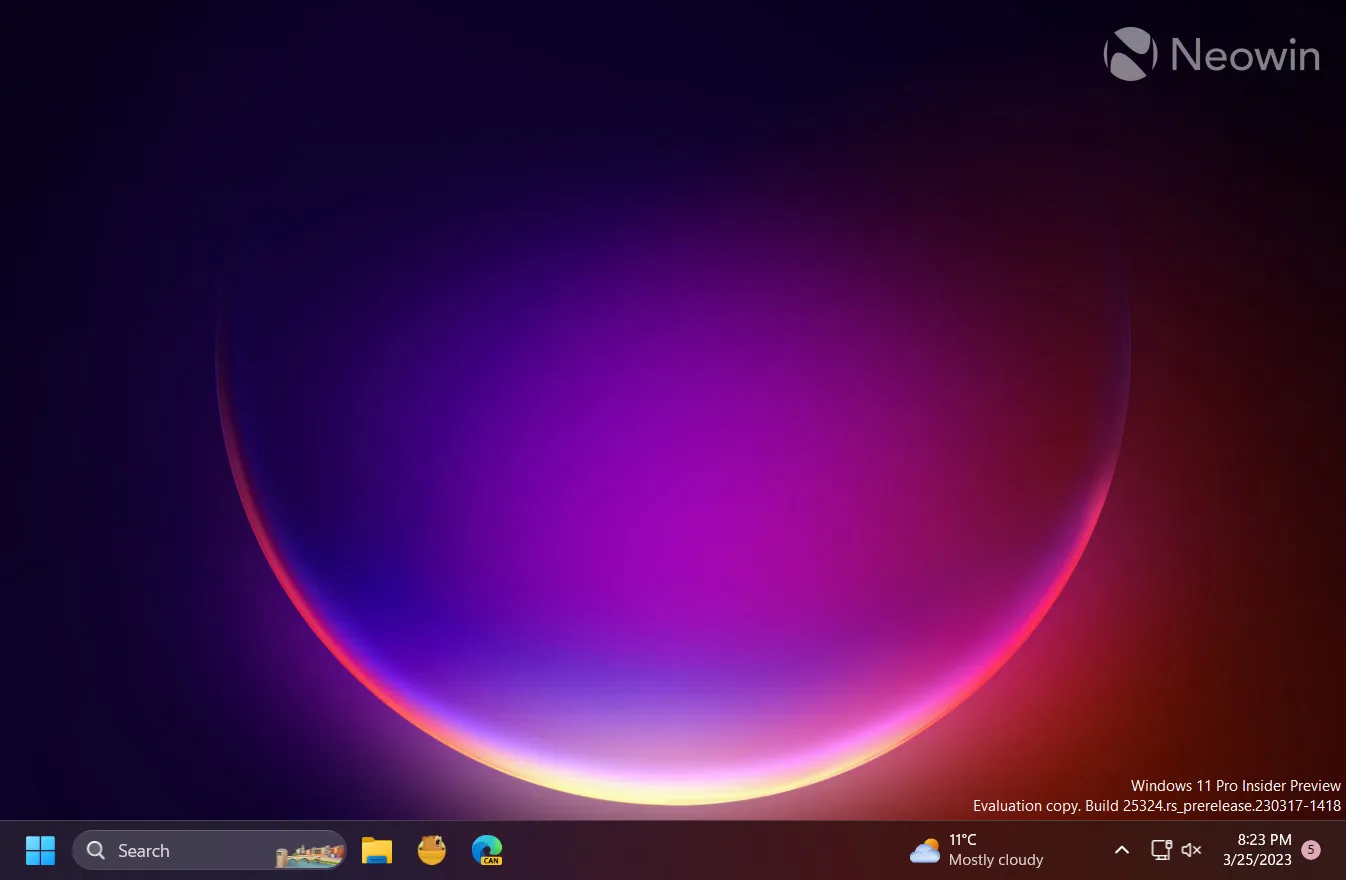
5. Betere bestandsverkenner met tabbladen
De bestandsverkenner met tabbladen in Windows 11 is op zijn best ontoereikend. Het is schilferig en mist verschillende basisfuncties, zoals het slepen van tabbladen tussen vensters. Upgraden naar een Windows 11-previewversie kan uw ervaring op dit gebied verbeteren. U kunt een tabblad verplaatsen om een nieuw venster te maken of het naar een bestaand venster sturen na het inschakelen van een paar geheime ID’s.
Eervolle vermelding: Live kernelgeheugendumps in Taakbeheer
In Taakbeheer kunnen ontwikkelaars die de nieuwste Dev/Canary-release gebruiken live kernelgeheugendumps genereren. Deze functie kan gegevens verzamelen om afwijkende omstandigheden te debuggen, terwijl het besturingssysteem kan blijven werken. Aanvullende informatie over live kernelgeheugendumps is te vinden in de officiële documentatie .
Laat ons in de reacties weten wat u vindt van de nieuwe functies in vroege Windows 11-builds.
Bron: NeoWin



Geef een reactie